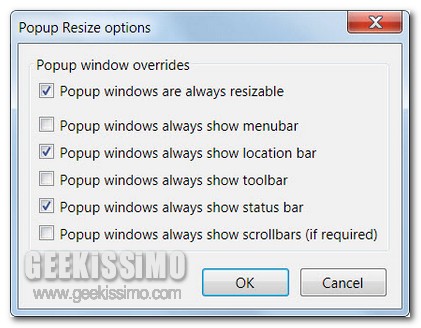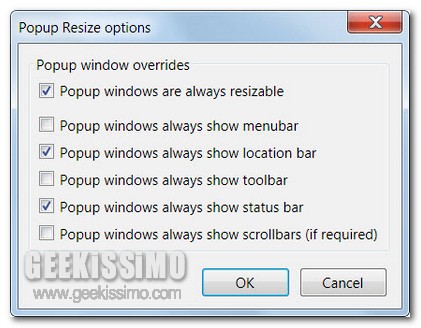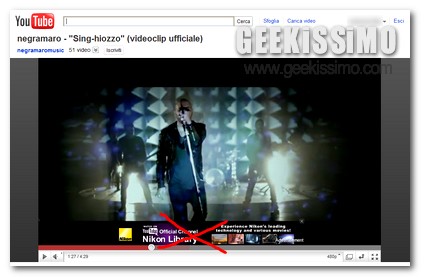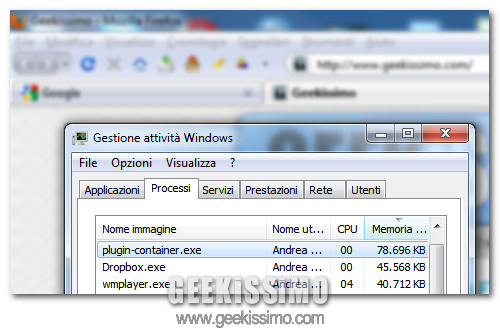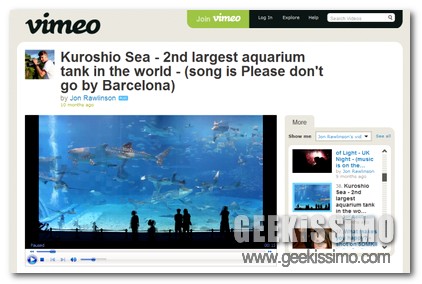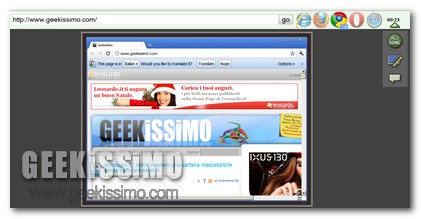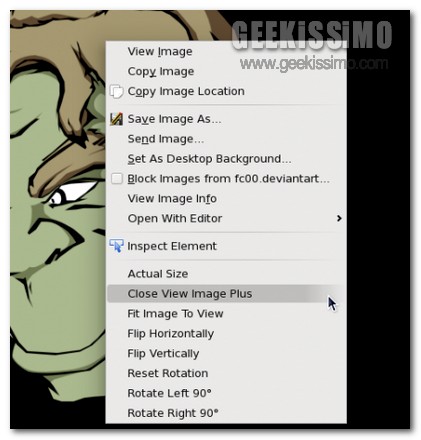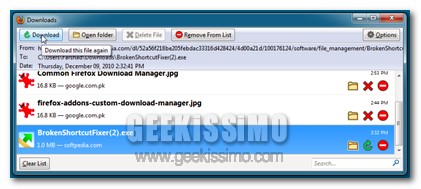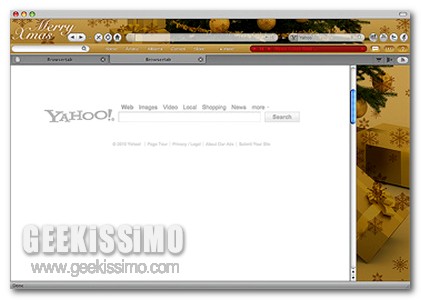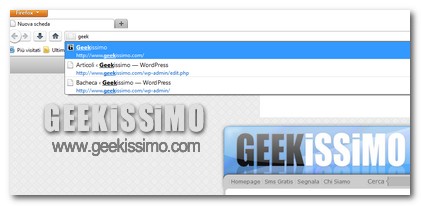Uno dei problemi principali riscontrati dalla maggior parte degli utenti, durante una sessione di navigazione, riguarda le informazioni personali memorizzate dal browser nel proprio PC. Certo, esistono numerosi programmi che permettono di rimuovere tutte le tracce lasciate dalla navigazione internet, ma non tutta l’utenza è pratica nell’utilizzarli, peggio ancora ci sono altri che neanche li conoscono!
Una soluzione freeware per arginare o eliminare del tutto questi problemi è Click&Clean (in italiano clicca e pulisci).
La differenza sostanziale esistente tra i programmi generici di pulizia (che eliminano i file temporanei, cookie, cronologia e via discorrendo) e Click&Clean è che quest’ultimo si integra perfettamente all’interno del browser Google Chrome o Firefox ed è in grado, mediante pochi click, di eseguire svariate operazioni di pulizia tra cui la cancellazione delle tracce di navigazione, cronologia dei download, svuotare la cache, eliminare i cookie e tanto altro.